Deaktivieren Der Microsoft Office Upload Center
Mit Microsoft Office 2013 und 2016 wird Microsoft Office Upload Center automatisch ausgeführt und in der Taskleiste angezeigt. Ich benutze es nicht und möchte verhindern, dass es läuft.
Wie kann ich dieses Programm vollständig entfernen?
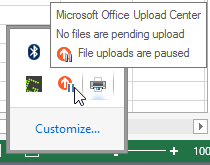
10 answers
"Sie können es nicht deaktivieren und wenn Sie es vom Start entfernen, wird es trotzdem geladen. Sie können lediglich den Task-Manager öffnen und den Prozess für MSOSYNC beenden.EXE, ziemlich lahm Ich weiß, aber es gibt keine Möglichkeit, es zu deaktivieren und diese Informationen kommen aus dem office365-Forum!"
Nicht wahr.
Sie können das Microsoft Office Upload Center einfach in der Registrierung deaktivieren - aber das ist der einzige Weg.
Microsoft hat alles getan, um die Leute davon abzuhalten dies in der GUI und sogar MSCONFIG funktioniert nicht.
Hier ist der registry-fix (nur getestet auf Windows 7 + Office 2010... siehe andere Antworten für neuere Versionen von Windows/Office):
Suchen Sie:
HKEY_CURRENT_USER\Software\Microsoft\Windows\CurrentVersion\Run
Und löschen Sie den OfficeSyncProcess-Eintrag, der auf den aktuellen Speicherort von MSOSYNC verweist.EXE.
Microsofts Arroganz in diesem ganzen Problem ist erstaunlich:
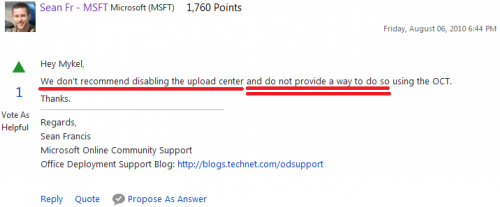
Viele Leute wenden sich frustriert an Foren, um diese Funktion auszuschalten.
Diese Leute wollen es deaktivieren, also auch diese und diese und sogar diese.
Es sollte nicht automatisch aktiviert werden, wenn Sie SharePoint/SkyDrive einfach einmal ausführen - und wenn ja, sollte es möglich sein, es auszuschalten, ohne die Ärmel hochzukrempeln und die Registrierung zu hacken.
Schlechten show, Microsoft. Schlechte show.
Warning: date(): Invalid date.timezone value 'Europe/Kyiv', we selected the timezone 'UTC' for now. in /var/www/agent_stack/data/www/techietown.info/template/agent.layouts/content.php on line 61
2013-10-06 01:00:42
Um dies zu deaktivieren/konfigurieren, öffnen Sie Task Scheduler und klicken Sie auf den Knoten Task Scheduler Library.
Sie sollten hier eine Aufgabe mit der Bezeichnung Microsoft Office 15 Sync Maintenance for USERNAME sehen.
Deaktivieren Sie den gesamten Trigger (klicken Sie mit der rechten Maustaste und wählen Sie disable) oder ändern Sie die Eigenschaften, um den Trigger zu ändern, der den Job startet. Sie können beispielsweise den Trigger löschen, der bei der Benutzeranmeldung beginnt.
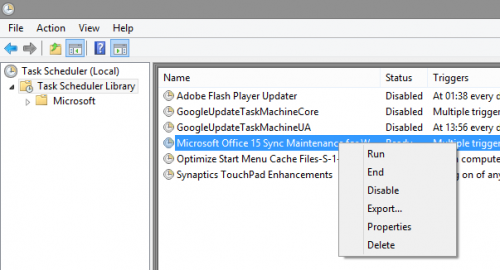
Warning: date(): Invalid date.timezone value 'Europe/Kyiv', we selected the timezone 'UTC' for now. in /var/www/agent_stack/data/www/techietown.info/template/agent.layouts/content.php on line 61
2014-07-16 07:01:41
Verwenden von Microsoft Office 2016 mit Windows 10 und der jetzt vollständig integrierten OneDrive-Anwendung...
Aktualisiert OneDrive-Version 2016 (Build 17.3.6517.0809) ab Aug. 2016
-
Klicken Sie mit der rechten Maustaste auf das OneDrive-Tray-Symbol und wählen Sie Einstellungen.
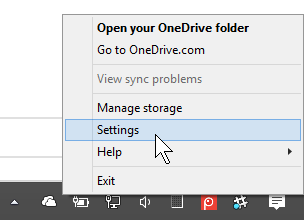
-
Navigieren Sie zur Registerkarte Office und deaktivieren Sie "Office zum Synchronisieren von Office-Dateien verwenden"
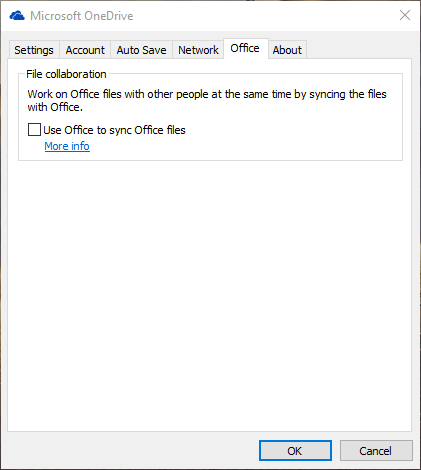
- Computer neu starten und Office Upload Center wird beim Start nicht mehr geladen.
Warning: date(): Invalid date.timezone value 'Europe/Kyiv', we selected the timezone 'UTC' for now. in /var/www/agent_stack/data/www/techietown.info/template/agent.layouts/content.php on line 61
2016-08-25 22:33:39
Beachten Sie, dass diese Antwort in den frühen Tagen von Office 2013 verfasst wurde und als veraltet gemeldet wird. Die ursprüngliche Antwort folgt...
Aus Verzweiflung habe ich die ausführbare Datei msosync umbenannt.exe, damit das Büro es nicht finden kann. Schmutzig, ja, aber ich habe keine Probleme mit diesem Ansatz, und jetzt ist mein computer viel besser funktioniert wieder :)
Warning: date(): Invalid date.timezone value 'Europe/Kyiv', we selected the timezone 'UTC' for now. in /var/www/agent_stack/data/www/techietown.info/template/agent.layouts/content.php on line 61
2015-11-19 08:20:52
Benennen Sie diese Datei einfach um
C:\Program Files\Microsoft Office\Office15\msosync.exe
Warning: date(): Invalid date.timezone value 'Europe/Kyiv', we selected the timezone 'UTC' for now. in /var/www/agent_stack/data/www/techietown.info/template/agent.layouts/content.php on line 61
2013-10-02 04:41:10
Dies ist ein schreckliches Ärgernis für MS, und um es noch schlimmer zu machen, besteht MS darauf, dass Sie es verwenden, indem Sie vorherige Entfernungsverfahren ständig vermeiden. Hier ist also mein Versuch, einige (derzeit) funktionierende Lösungen zu sammeln und zu aktualisieren. Die Post-Antworten hier müssen wahrscheinlich in einigen Monaten erneut aktualisiert werden...
Diese Anweisungen dienen zum Deaktivieren von Microsoft Office Upload Center
auf der MS Microsoft Office 2013 Home & Student Ausgabe Windows 8.1.
-
Optional
- Uninstall
SharePoint - Uninstall
SkyDrive
- Uninstall
-
Töte die Prozesse:
A) Beenden Sie den Systemdienst "Microsoft Office Service". (Vielleicht dauerhaft deaktivieren?)
B) Verwenden Sie
Process Explorer, um alle folgenden Prozesse zu beenden, falls vorhanden:integratedoffice.exe MSOSYNC.EXE CSISYNCCLIENT.EXE OSPPSVC.EXE MSOUC.EXEC) Benennen Sie die folgenden
*.EXEDateien um, indem Sie ".deaktiviert", um Ihren Dateinamen in [1]:C:\Program Files\Microsoft Office 15\root\office15\MSOUC.EXE C:\Program Files\Microsoft Office 15\root\office15\MSOSYNC.EXEUnd evtl. auch:
C:\Program Files\Microsoft Office 15\root\office15\MSOHTMED.EXE[1] Dieser Ordner befindet sich auch in:
C:\Program Files\Microsoft Office\Office15\ -
Ersetzen Sie die obigen Dateien durch gefälschte
*.EXEDateien:A) Erstellen und Bearbeiten Sie eine neue Textdatei mit dem Namen MSOSYNC.txt mit Befehl:
quitB) Kopieren und Umbenennen der Datei MSOSYNC.txt zu:
MSOSYNC.EXE MSOUC.EXEC) Legen Sie bei Bedarf die richtigen Dateiberechtigungen fest.
-
Entfernen Sie den Eintrag aus dem Taskplaner:
A) Offene Steuerung Panel und gehe zu:
Control Panel >> System and Security >> Administrative ToolsB) "Taskplaner"auswählen und öffnen.
C) Klicken Sie auf das Symbol" Taskplaner-Bibliothek". [auf der linken Seite / Scheibe]
D) Suchen und klicken Sie auf:
"Microsoft Office 15 Sync Wartung für -"E) Klicken Sie auf die Registerkarte" Aktionen " [Tab] und überprüfen Sie, ob sie Folgendes enthält:
C:\Program Files\Microsoft Office 15\Root\Office15\MsoSync.exeF) Klicken Sie im rechten Bereich unter "Ausgewähltes Element" auf "Deaktivieren"
-
Andere verdächtige Aufgaben prüfen:
1) Expand the "Task Scheduler Library" tab [on the left pane] 2) >> Microsoft >> Office >> Office Automatic Updates 3) >> Microsoft >> Windows >> SettingSync >> BackgroundUploadTask 4) >> Microsoft >> Windows >> SkyDrive >> Idle Sync Maintenance Task -
Verbieten Sie Office, eine Verbindung zum Internet herzustellen.
A) Öffnen Sie eine Office-Anwendung wie Word und gehen Sie zu:
File >> Options >> Trust Center [on bottom left]B) Wählen Sie unter der Kopfzeile " Microdsoft Word Trust Center "[unten]:
"Trust Center Settings..." button [bottom right]C) Gehen Sie im neuen Fenster "Trust Center" zu:
Privacy Options [on bottom left]D) Deaktivieren Sie unter der Überschrift" Datenschutzoptionen " die Option
Allow Office to connect to the Internet.
Hier sind einige zusätzliche mögliche Lösungen, die ich aber nicht habe ausprobiert:
- Ändern Sie die Gruppenrichtlinie für alle, indem Sie
MSOSYNC.EXEzu "Liste der nicht zulässigen Anwendungen" hinzufügen. - Deaktivieren Sie den Systemdienst namens "Microsoft Office Service"
- Die Registrierung bearbeiten...
- Entfernen Sie alles, was mit den "Microsoft Office-Arbeitsbereichen" zusammenhängt.
Warning: date(): Invalid date.timezone value 'Europe/Kyiv', we selected the timezone 'UTC' for now. in /var/www/agent_stack/data/www/techietown.info/template/agent.layouts/content.php on line 61
2014-03-19 17:14:23
Es scheint, dass sich MSOSYNC mit Office 2013 unter einem neuen Prozess namens "CSISYNCCLIENT.EXE" befindet, den ich im Process Explorer gefunden habe. Wenn Sie dies in der Registrierung gesucht haben, könnte es möglicherweise deaktiviert werden
Warning: date(): Invalid date.timezone value 'Europe/Kyiv', we selected the timezone 'UTC' for now. in /var/www/agent_stack/data/www/techietown.info/template/agent.layouts/content.php on line 61
2013-10-02 17:53:05
Vielleicht möchten Sie sich diese MS-Antwort ansehen.
In diesem Fall entfernte der Benutzer Office 2013, hatte aber immer noch die SkyDrive Desktop-App installiert, und es gab eine SkyDrive-Einstellung, die sich auf das Upload Center bezog.
In meinem Fall hatte ich nur Sharepoint Designer 2013 installiert (Office Suite steckte bei 2010 fest und ich habe das Upload Center bereits deaktiviert): Diese Antwort hat für mich funktioniert.
Warning: date(): Invalid date.timezone value 'Europe/Kyiv', we selected the timezone 'UTC' for now. in /var/www/agent_stack/data/www/techietown.info/template/agent.layouts/content.php on line 61
2014-02-05 09:32:31
Für Windows 7/8-Benutzer kann dieser Vorgang nur durch Zugriff auf den Taskplaner in der Systemsteuerung- > Verwaltungstools von Auto-Run deaktiviert werden . Sie müssen nach dem Ordner Microsoft -> Office suchen und alle Aufgaben im Office-Ordner deaktivieren.
Warning: date(): Invalid date.timezone value 'Europe/Kyiv', we selected the timezone 'UTC' for now. in /var/www/agent_stack/data/www/techietown.info/template/agent.layouts/content.php on line 61
2013-09-28 07:28:59
Sie können es nicht deaktivieren und wenn Sie es vom Start entfernen, wird es trotzdem geladen. Sie können lediglich den Task-Manager öffnen und den Prozess für MSOSYNC beenden.EXE, ziemlich lahm Ich weiß, aber es gibt keine Möglichkeit, es zu deaktivieren und diese Informationen kommen aus dem office365-Forum!
Warning: date(): Invalid date.timezone value 'Europe/Kyiv', we selected the timezone 'UTC' for now. in /var/www/agent_stack/data/www/techietown.info/template/agent.layouts/content.php on line 61
2013-03-08 23:56:15